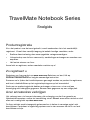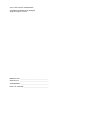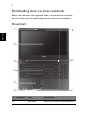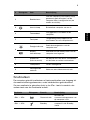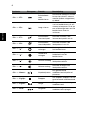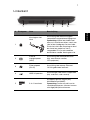TravelMate Notebook Series
Snelgids
Productregistratie
Als u het product voor het eerst gebruikt, wordt aanbevolen dat u het onmiddellijk
registreert. U heeft dan namelijk toegang tot enkele handige voordelen, zoals:
• Snellere dienstverlening door onze opgeleide vertegenwoordigers.
• Lidmaatschap van de Acer-community: aanbiedingen ontvangen en meedoen aan
enquêtes.
• Het laatste nieuws van Acer.
Aarzel niet en registreer, andere voordelen wachten op u!
Zo registreert u
Registreer uw Acer-product op www.acer.com Selecteer uw land, klik op
PRODUCTREGISTRATIE en volg de eenvoudige instructies.
Eveneens zal u tijdens het installatieproces gevraagd worden uw product te registreren;
ook kunt u dubbelklikken op het registratiepictogram op het bureaublad.
Zodra we uw productregistratie hebben ontvangen, sturen we u via e-mail een
bevestiging met belangrijke gegevens. Bewaar deze gegevens op een veilige plek.
Acer accessoires verkrijgen
Het verheugt ons u te kunnen informeren dat verlenging van de Acer garantie en
Notebookaccessoires u online ter beschikking staan. Bezoek onze online-winkel en vind
alles wat u nodig hebt op store.acer.com.
De Acer-winkels wordt stapsgewijs gelanceerd en is helaas in sommige regio’s niet
beschikbaar. Controleert u regelmatig opnieuw om te zien wanneer de site in uw land
beschikbaar zal zijn.

Modelnummer: _____________________________________
Serienummer: ______________________________________
Aankoopdatum: ____________________________________
Plaats van aankoop: ________________________________
© 2011 Alle rechten voorbehouden.
TravelMate Notebook Series Snelgids
Originele uitgave: 05/2011

3
Nederlands
Om te beginnen
Bedankt dat u hebt gekozen voor een notebook van Acer als oplossing
voor uw mobiele computereisen.
Uw gidsen
Om u te helpen met het werken op het Acer notebook hebben we een
aantal gidsen ontworpen:
Allereerst helpt de instelkaart u bij het instellen van uw computer.
De Gebruikershandleiding van de TravelMate bevat nuttige informatie
over uw nieuwe computer. De handleiding behandelt basale onderwerpen,
zoals het gebruik van het toetsenbord, geluid, enz.
In de Snelgids krijgt u een introductie over de basiseigenschappen en
functies van uw nieuwe computer. Als u meer wilt weten over hoe uw
computer u kan helpen productiever te werken, raadpleeg dan de
Gebruikershandleiding van de TravelMate. Deze Gebruikershandleiding
bevat gedetailleerde informatie over onderwerpen zoals systeemfuncties,
gegevensherstel, uitbreidingsopties en probleem oplossen. Daarnaast
bevat het informatie over garantie en de algemene voorwaarden en
veiligheid voor uw notebook. Die is beschikbaar via het bureaublad van uw
computer door eenvoudig dubbel te klikken op het pictogram van de Acer
Gebruikershandleiding.

4
Nederlands
Rondleiding door uw Acer notebook
Nadat u de computer hebt ingesteld zoals is beschreven op de poster,
bent u nu klaar voor een rondleiding door de nieuwe Acer notebook.
Bovenkant
# Pictogram Item Beschrijving
1 Microfoon Interne microfoon voor geluidsopname.
1
3
2
4
5
6
7
8
9

5
Nederlands
Sneltoetsen
De computer gebruikt sneltoetsen of toetscombinaties voor toegang tot
de meeste besturingselementen, zoals helderheid en geluidsvolume.
Om een sneltoets te gebruiken drukt u de <Fn> -toets in voordat u de
andere toets van de combinatie indrukt.
2Beeldscherm
Ook wel Liquid-Crystal Display (LCD)
genoemd, geeft de output van de
computer weer (configuratie kan per
model verschillen).
3 Aan/uit-knop Schakelt de computer aan en uit.
4Toetsenbord
Om gegevens in te voeren in de
computer.
5Touchpad
Tastgevoelig aanwijsapparaat dat
functioneert als een computermuis.
6
Energie-indicator
Geeft de energiestatus van de
computer aan.
Batterij-
indicatorknop
Indrukken om de batterijstatus van de
computer aan te geven.
7
Kliktoetsen
(links en rechts)
De toetsen links en rechts functioneren
als de linker en rechter muistoetsen.
8 Luidsprekers Levert stereogeluid.
9
Geïntegreerde
webcam
Webcam voor videocommunicatie.
Sneltoets Pictogram Functie Beschrijving
<Fn> + <F3> Communicatie
Schakelt de
communicatieapparaten van
de computer in/uit.
<Fn> + <F4> Standby
Hiermee plaatst u de
computer in de Standby-
stand.
# Pictogram Item Beschrijving

6
Nederlands
<Fn> + <F5>
Schakeltoets
voor
beeldscherm
Schakelt de weergave-uitvoer
tussen het scherm, externe
monitor (indien aangesloten)
en beide.
<Fn> + <F6>Leeg scherm
Hiermee schakelt u de lamp
van het beeldscherm uit om
stroom te besparen. Druk op
een willekeurige toets om het
beeldscherm weer te
activeren.
<Fn> + <F7>
Schakeltoets
voor touchpad
Hiermee schakelt u het
interne touchpad in en uit.
<Fn> + <F8>
Schakeltoets
voor luidspreker
Hiermee schakelt u de
luidsprekers in en uit.
<Fn> + < >
Helderheid
verhogen
Verhoogt de helderheid van
het beeldscherm.
<Fn> + < >
Helderheid
verlagen
Hiermee verlaagt u de
helderheid van het
beeldscherm.
<Fn> + < >
Volume omhoog
Hiermee verhoogt u het
luidsprekervolume.
<Fn> + < >
Volume omlaag
Hiermee verlaagt u het
luidsprekervolume.
<Fn> + <Home> Afspelen/pauze
Een geselecteerd
mediabestand afspelen of
pauzeren.
<Fn> + <Pg Up> Stoppen
Het afspelen stoppen van het
geselecteerde mediabestand.
<Fn> + <Pg Dn>Vorige
Terugkeren naar het vorige
mediabestand.
<Fn> + <End> Volgende
Naar het volgende
mediabestand springen.
Sneltoets Pictogram Functie Beschrijving

7
Nederlands
Linkerkant
# Pictogram Item Beschrijving
1
Kensington-slot
sleuf
Aansluiting voor een Kensington-
compatibel computerbeveiligingsslot.
Opmerking: Wikkel een kabel rond
een vast, onwrikbaar object, zoals een
tafel of een handgreep van een lade.
Plaats het slot in de uitsparing en draai
de sleutel om zodat het slot is
vergrendeld. Er zijn ook modellen
beschikbaar zonder Kensington-slot.
2
Externe
weergavepoort
(VGA)
Aansluiting voor een beeldscherm
(bijv. een externe monitor,
LCD-projector).
3
Ethernetpoort
(RJ-45)
Aansluiting voor een op Ethernet
10/100-gebaseerd netwerk.
4 USB 2.0 poorten
Aansluitingen voor usb 2.0 apparaten
(bijv. usb-muis, usb-camera).
5 2-in-1 kaartlezer
Accepteert Secure Digital (SD),
MultiMediaCard (MMC).
Opmerking: Duwen om de kaart te
verwijderen/plaatsen. Kaarten kunnen
niet tegelijkertijd functioneren.
21345

8
Nederlands
Rechterkant
# Pictogram Item Beschrijving
1
Microfoonaansluit-
ing
Aansluitingen voor externe microfoon.
Aansluiting voor
hoofdtelefoon/
luidspreker
Aansluiting voor audioapparaten
(bijv. luidsprekers, hoofdtelefoon).
2 USB 2.0 poorten
Aansluitingen voor usb 2.0 apparaten
(bijv. usb-muis, usb-camera).
3 Optisch station
Intern optisch station; accepteert CDs
of DVDs.
4
Toegangsindicator
optische schijf
Brandt wanneer het optisch station
actief is.
5
Uitwerpknop
optisch station
Werpt de optische schijf uit het station.
6
Nood-
uitwerpopening
Opent de lade van het optisch station
wanneer de computer is uitgeschakeld.
Opmerking: Steek een paperclip in de
nooduitwerpopening om de lade van
het optisch station uit te werpen als de
computer is uitgeschakeld.
7
Gelijk-
stroomaansluiting
Aansluiting voor een adapter.
312 456 7

9
Nederlands
Onderkant
Omgeving
# Pictogram Item Beschrijving
1 Batterijnis Bevat de batterij van de computer.
2 Batterijslot
Maakt de batterij los.
Plaats een passend gereedschap in de
opening en schuif om de klep te openen.
3
Geheugenvak
Bevat het hoofdgeheugen van de
computer.
Harde schijf nis
Bevat de harde schijf van de computer
(vastgeschroefd).
• Temperatuur:
• In gebruik: 5°C tot 35°C
• Niet in gebruik: -20°C tot 65°C
• Vochtigheidsgraad (geen condensvorming):
• In gebruik: 20% tot 80%
• Niet in gebruik: 20% tot 80%
1
2
3
-
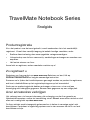 1
1
-
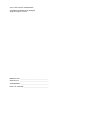 2
2
-
 3
3
-
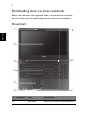 4
4
-
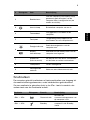 5
5
-
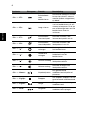 6
6
-
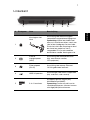 7
7
-
 8
8
-
 9
9
Acer TravelMate 5744Z Snelstartgids
- Type
- Snelstartgids
- Deze handleiding is ook geschikt voor
Gerelateerde papieren
-
Acer TravelMate P643-V Snelstartgids
-
Acer TravelMate P453-MG Snelstartgids
-
Acer TravelMate P273-M Snelstartgids
-
Acer TravelMate P245-M Snelstartgids
-
Acer TravelMate P253-M Snelstartgids
-
Acer TravelMate 8573 Snelstartgids
-
Acer TravelMate 5360G Snelstartgids
-
Acer TravelMate P653-MG Snelstartgids
-
Acer TravelMate 8473T Snelstartgids